1. Navigate to https://www.facebook.com/, Buka facebook anda dan silakan login.
2. Click Icon Home alias gambar rumah ini. Perhatikan Cursor bulat berwarna ungu ya.
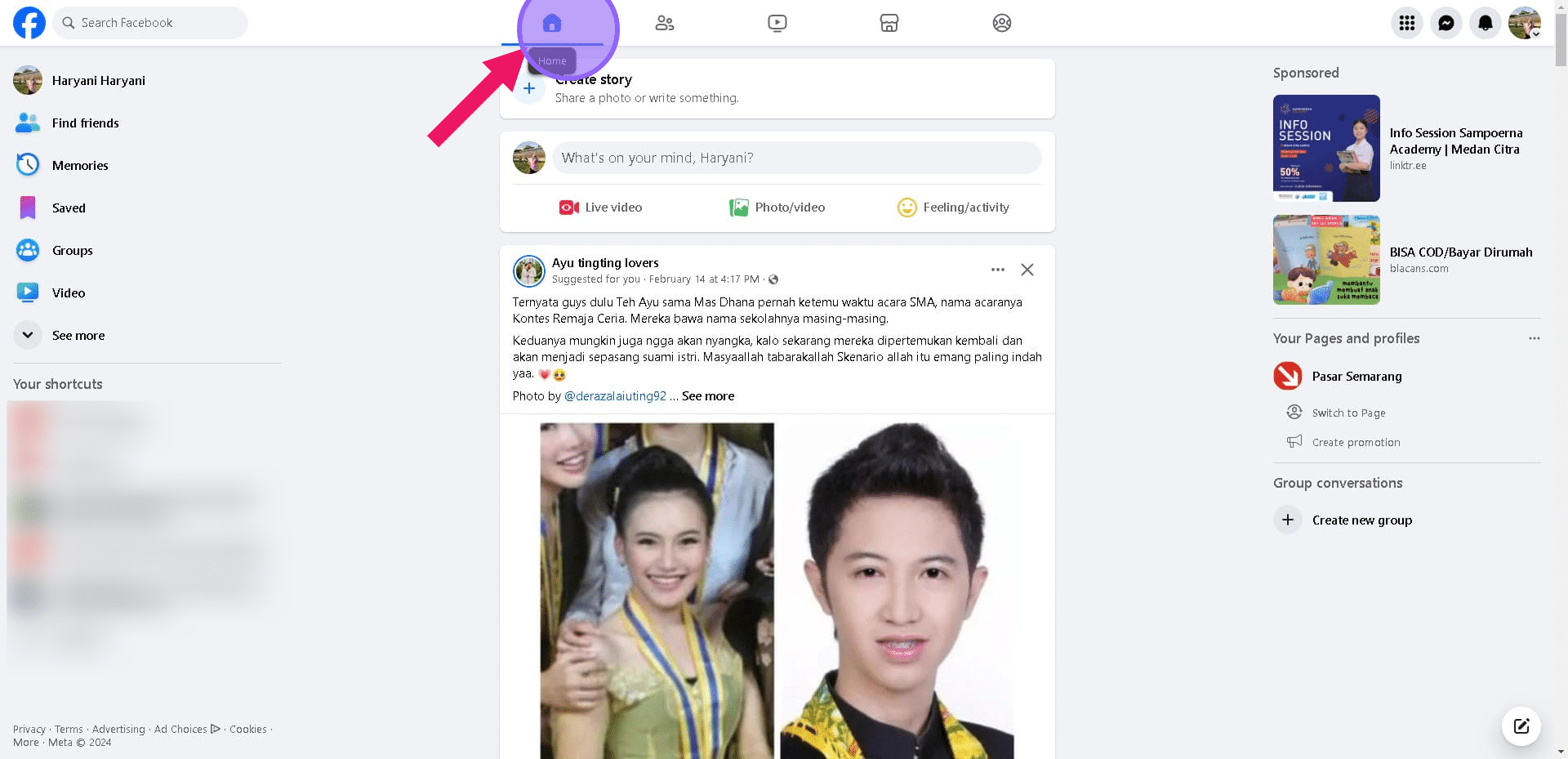
3. Pergi ke tumpukan menu ini (sembilan titik)
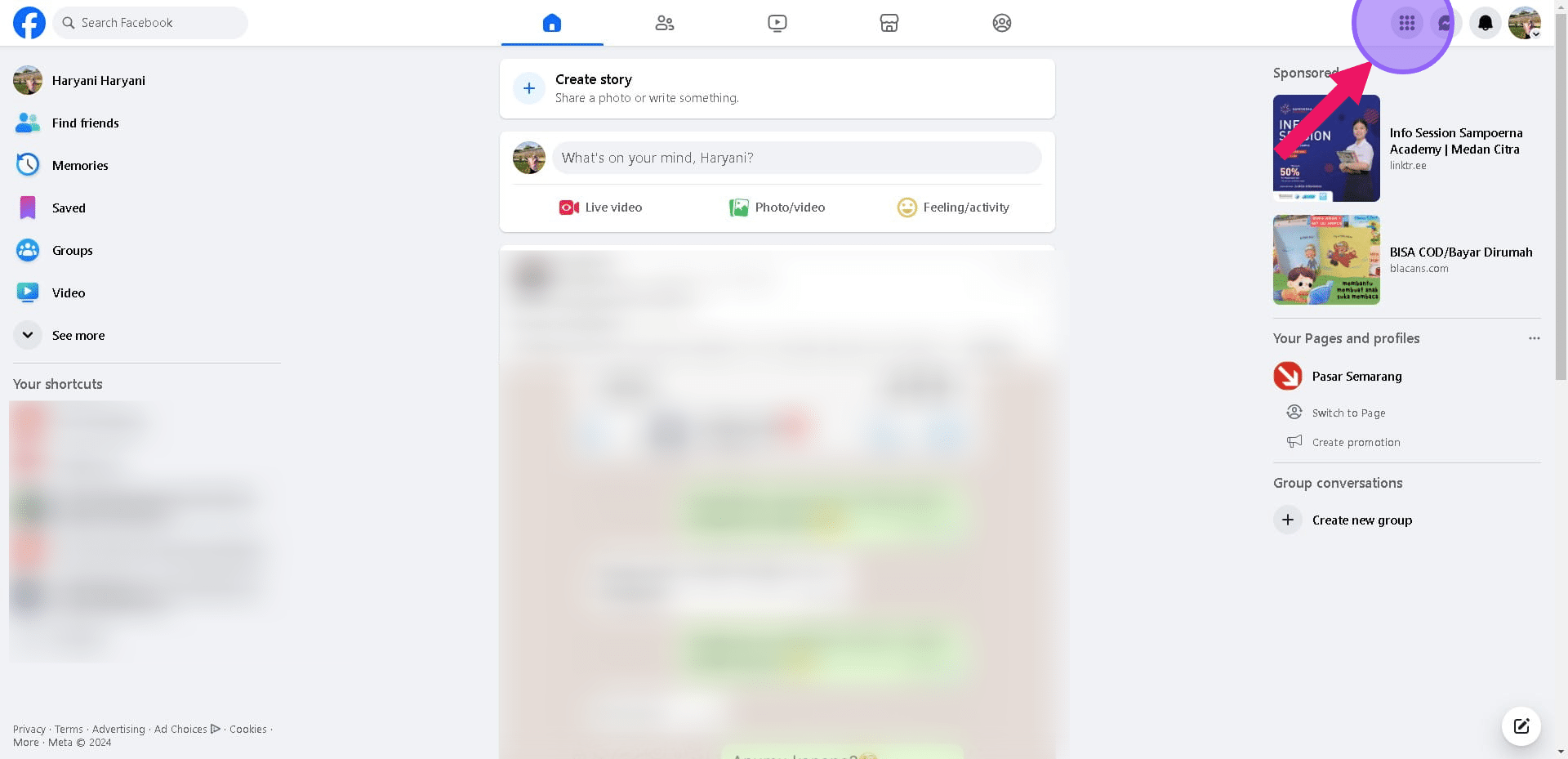
4. Click on "Page" atau Halaman
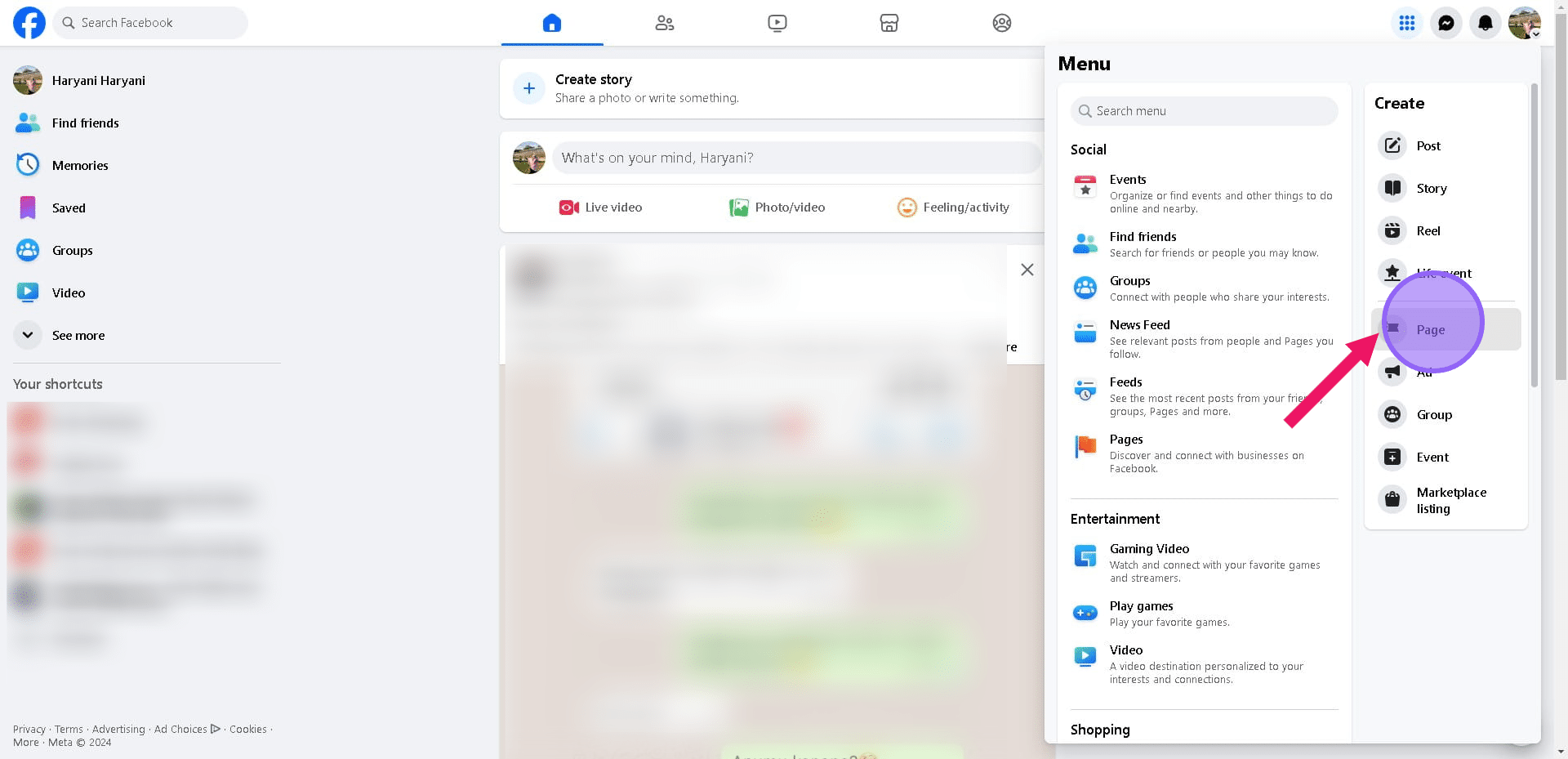
5. Lengkapi kolom kolom yang sudah ada dengan nama halaman sesuai yang anda inginkan. Bisa dikasih nama sesuai nama domain, bisa nama griya sehat, bisa nama toko, nama produk, maupun lainnya. Kolom category pilih category yang sesuai dengan jenis bisnismu. Area bio bisa ditambahkan nomor HP supaya orang bisa hubungi kamu.
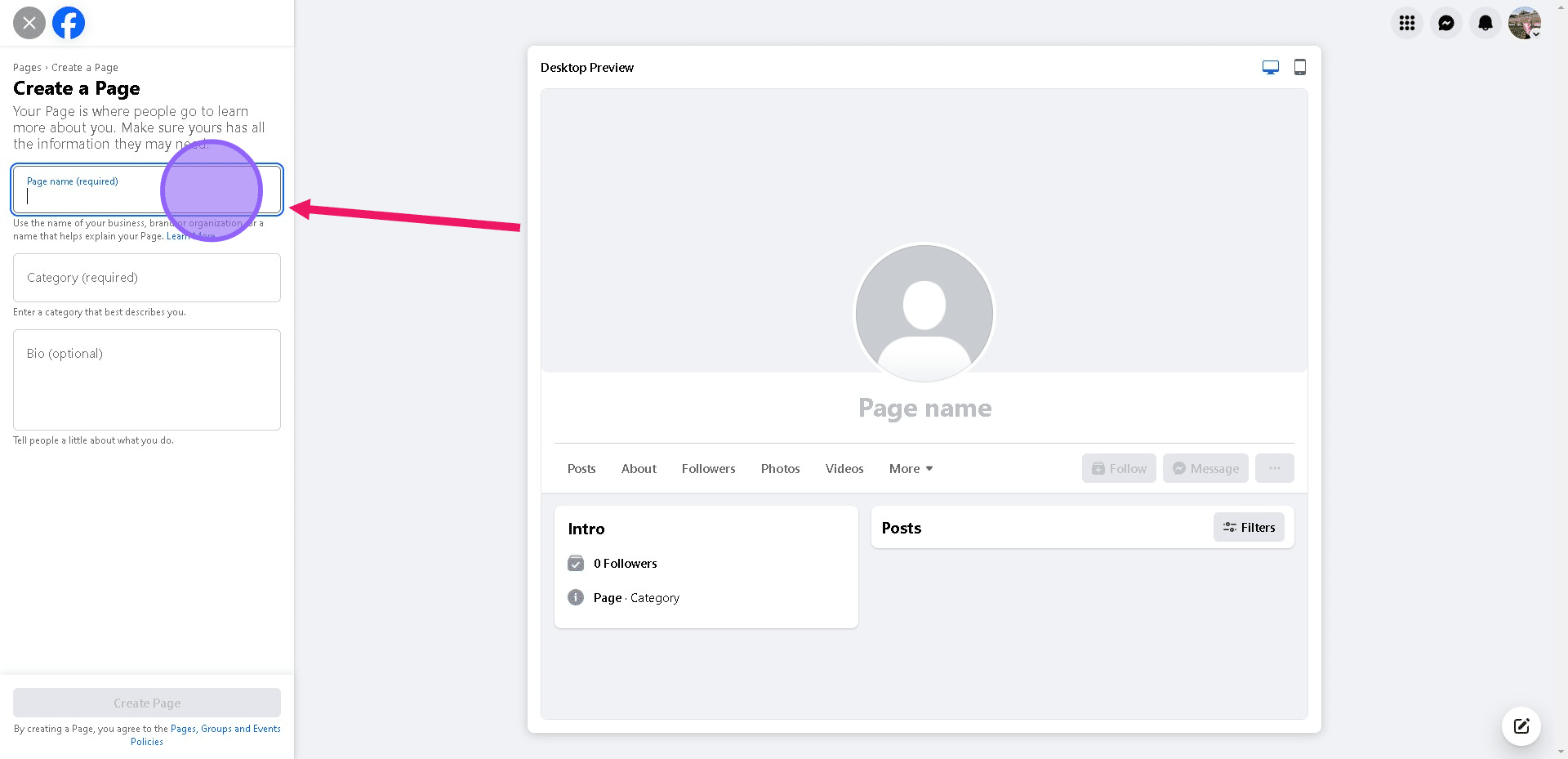
6. Saya memberikan contoh penamaan fanspage, misalnya saya menjual obat tradisional untuk gatal di selangkangan. ya saya bisa spesifik langsung menuliskan nama seperti di bawah ini. Ini sekedar contoh ya. Kalau penamaan berbasis brand bisa ditulis saja nama unit usahanya tidak spesifik produk demi produk.
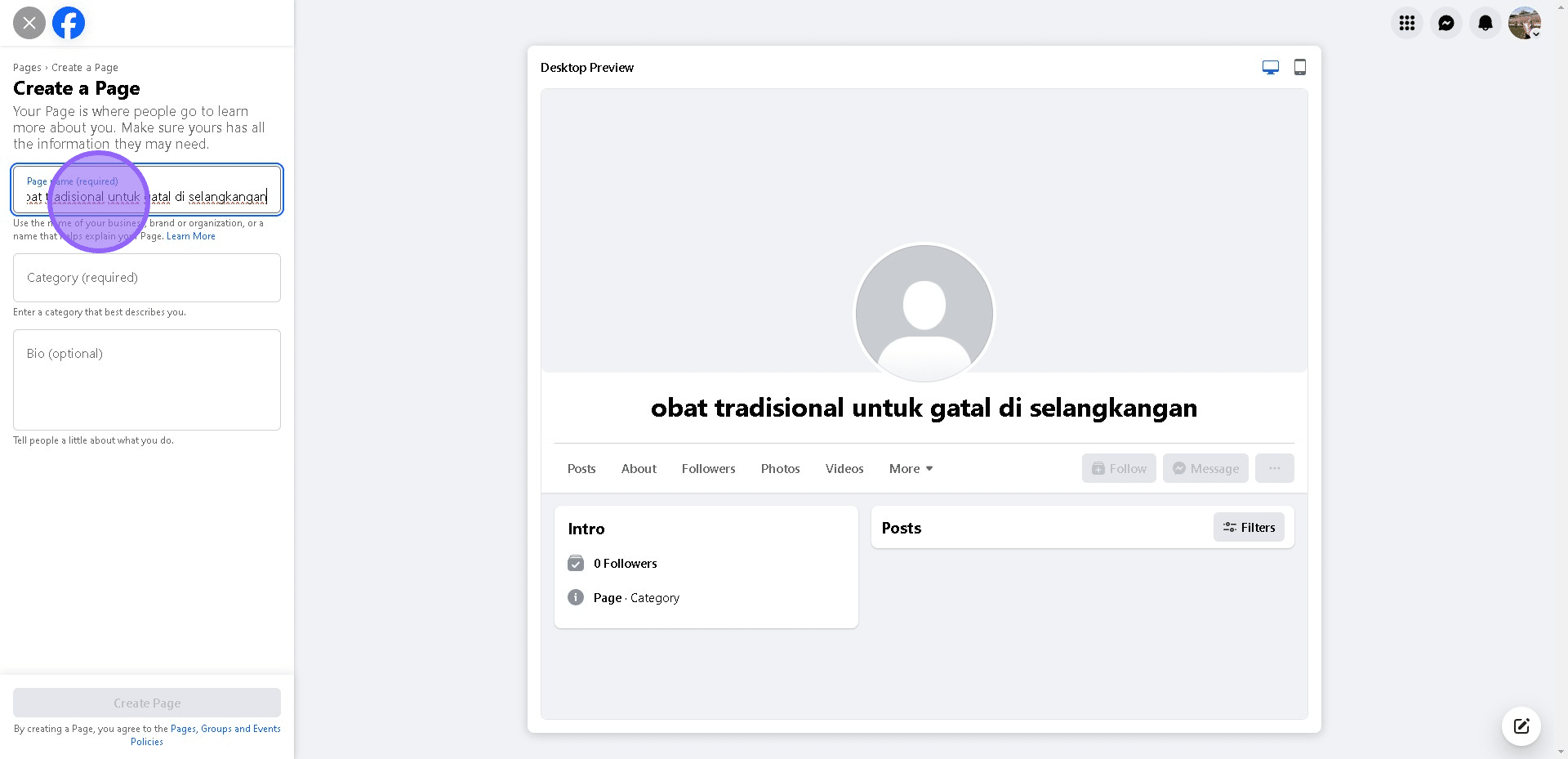
7. ketik saja kategori yang mungkin cocok dengan unit usaha kita. dipilih yang paling dekat kategorinya.
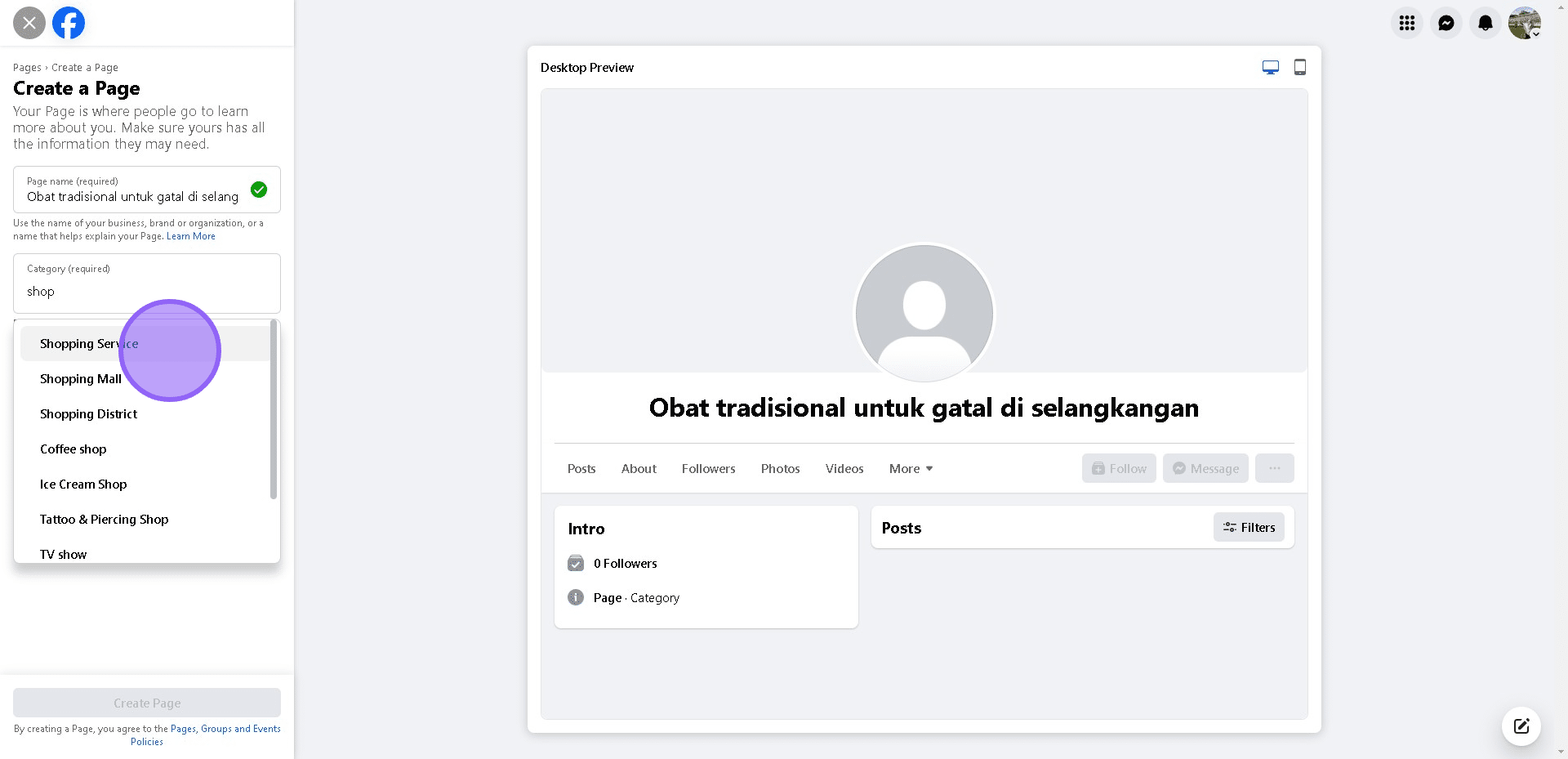
8. sebagai contoh saya tulis saja shopping service. kalau terapi bisa physical therapist, dan lain sebagainya
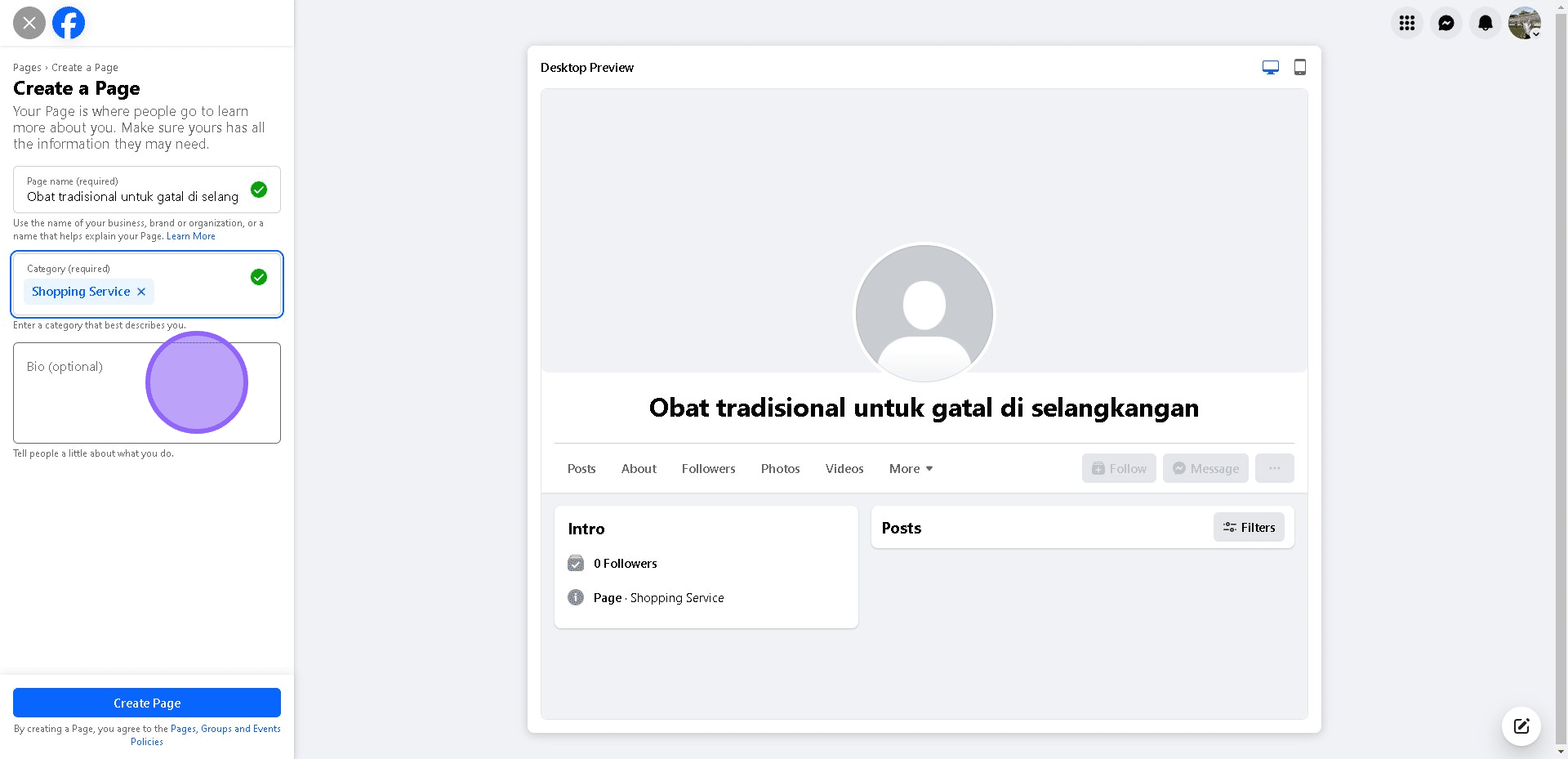
9. Area Bio saya tulis sementara seperti ini. Bagi anda bisa ditulis layanan jasa dan nomor hp kontak anda.
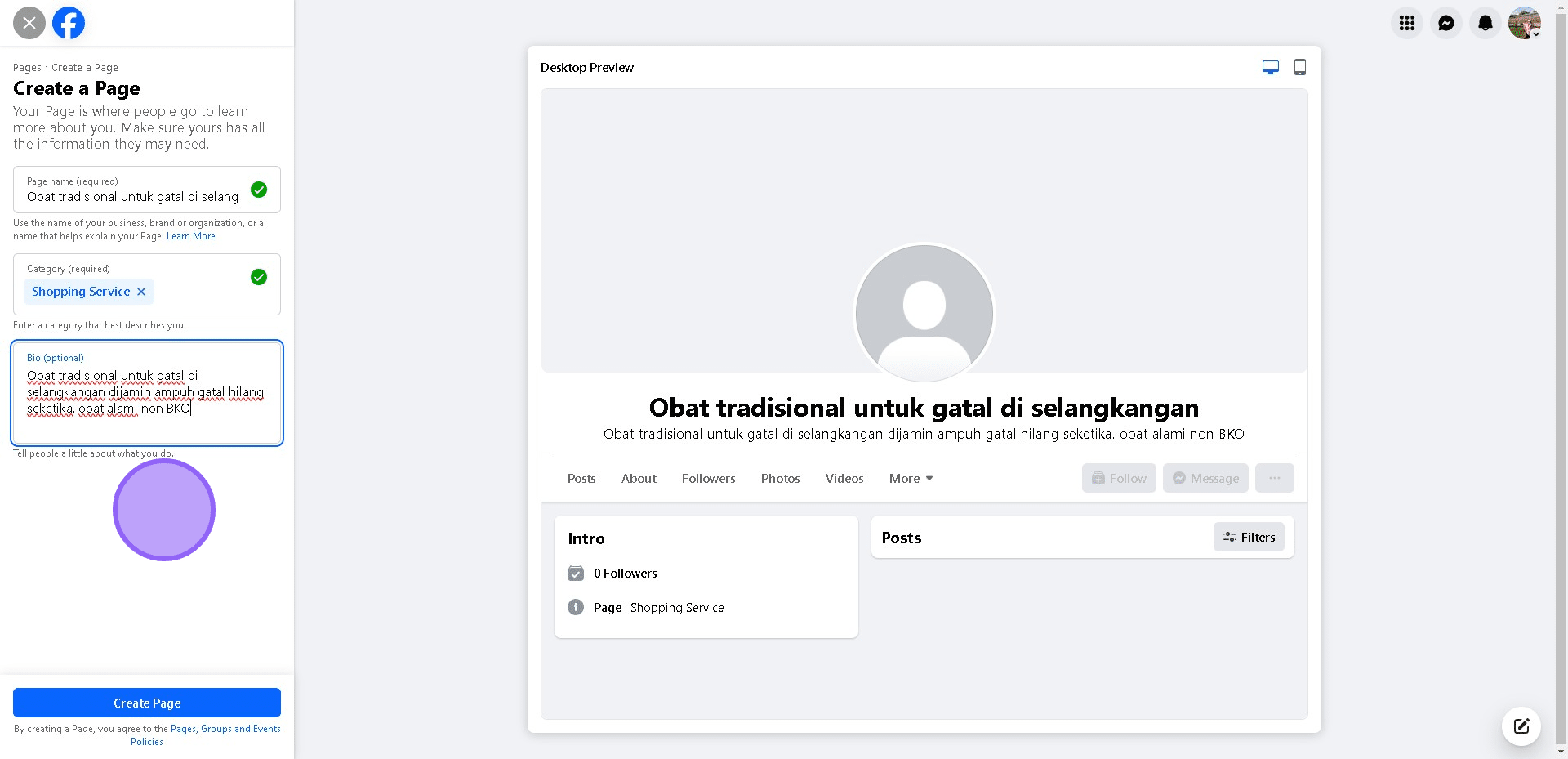
10. Akhiri dengan Click on "Create Page" alias buat halaman. Tunggu sampai selesai.
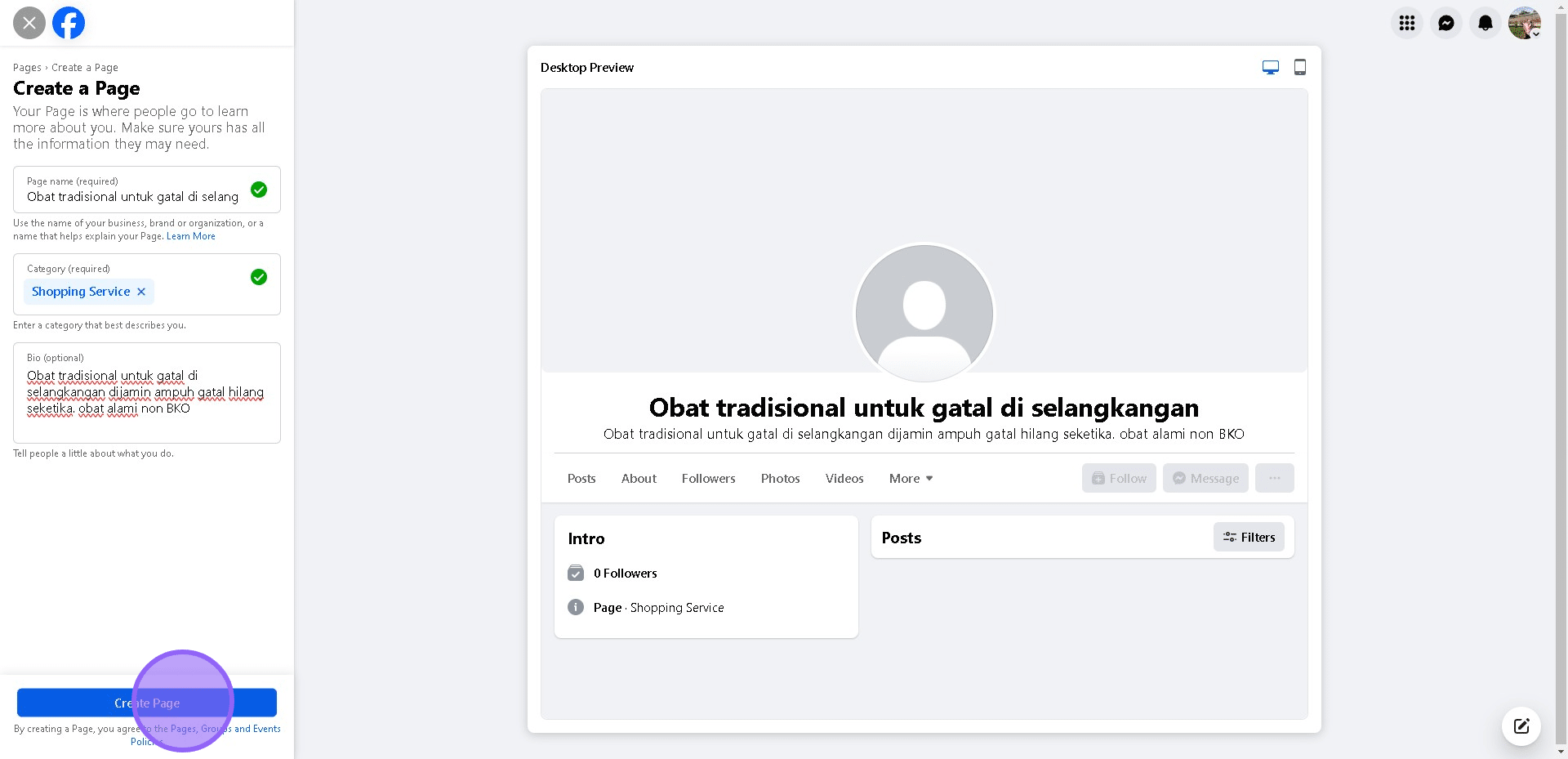
11. Pada prinsipnya, lengkapi semua kolom dengan data data yang kita miliki. kalau sudah punya website, kasih link websitenya. Kasih nomor telepon yang customer bisa hubungi, email yang bisa di kontak, sampai alamat lengkapnya beserta kode pos. Termasuk setting jam kerjanya mau seperti apa di menu menu facebook page / halaman facebook.
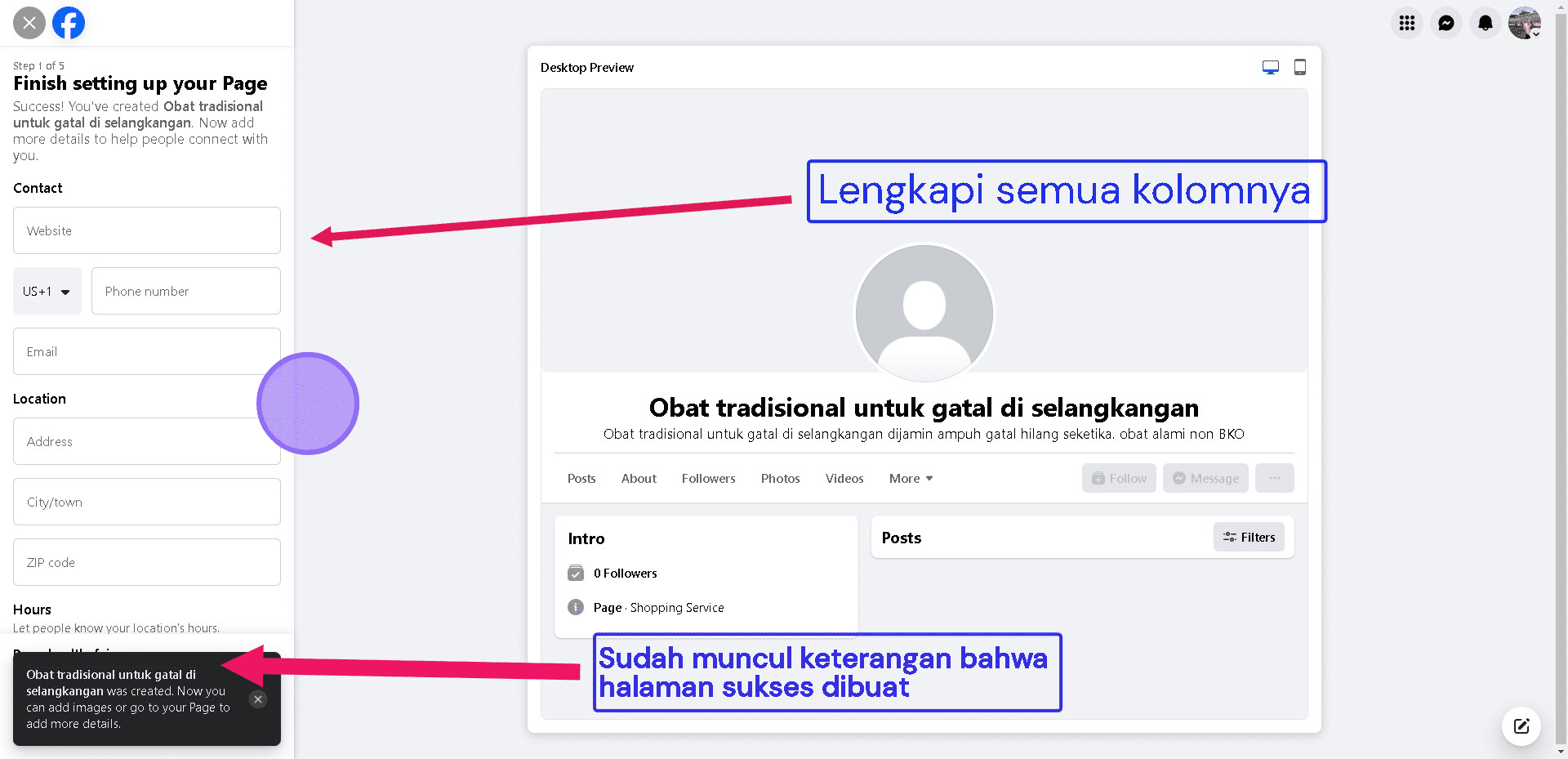
12. Settinglah jam kerja, sesuai anda buka tutup. Lanjutkan dengan klik Next
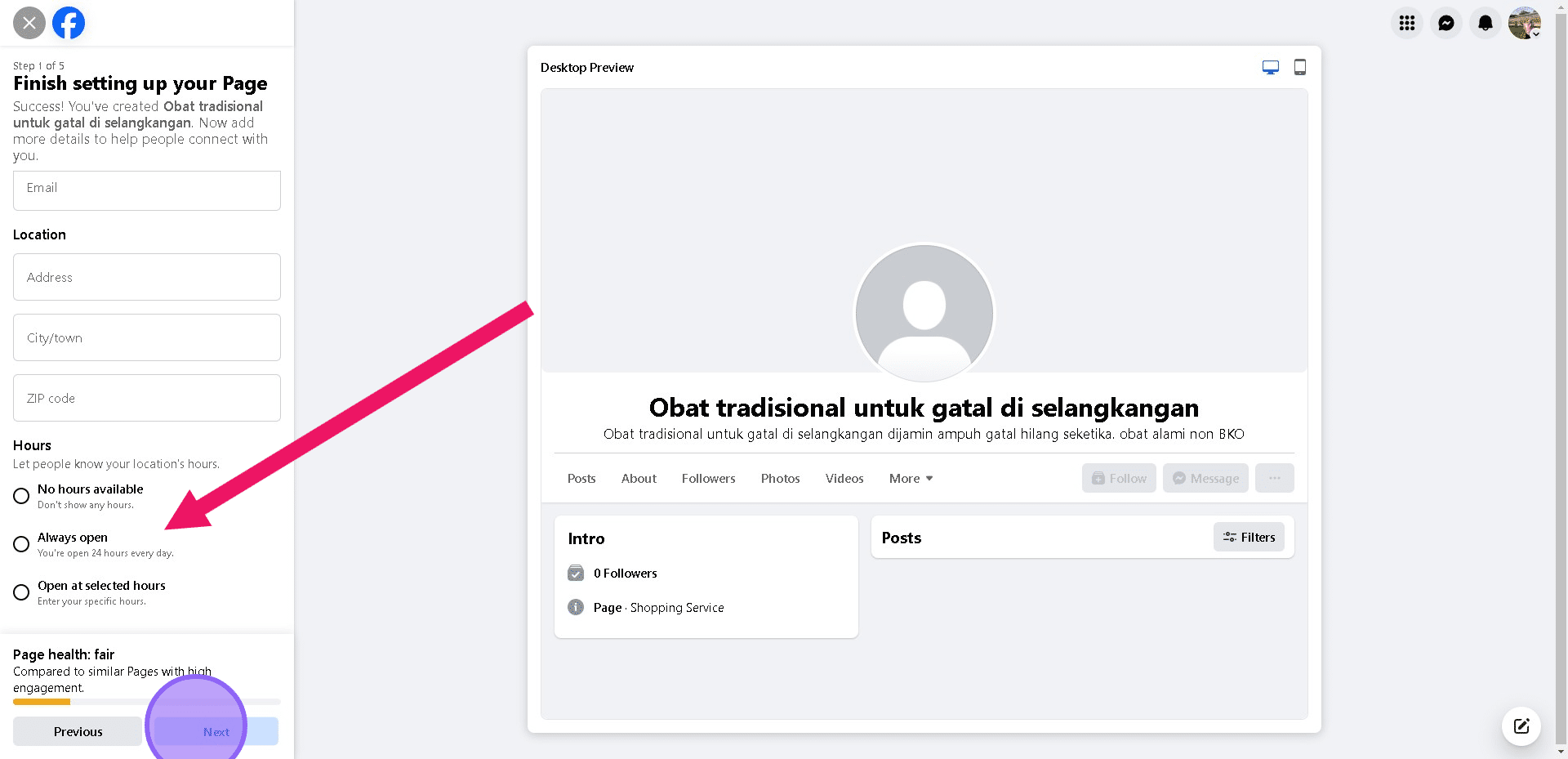
13. Add profile picture: kasih foto diri terbaikmu, foto wajah close up. Bisa juga logo unit usahamu Add cover poto: kasih banner promo layanan jasamu / produkmu, bisa juga profil foto unit usahamu.
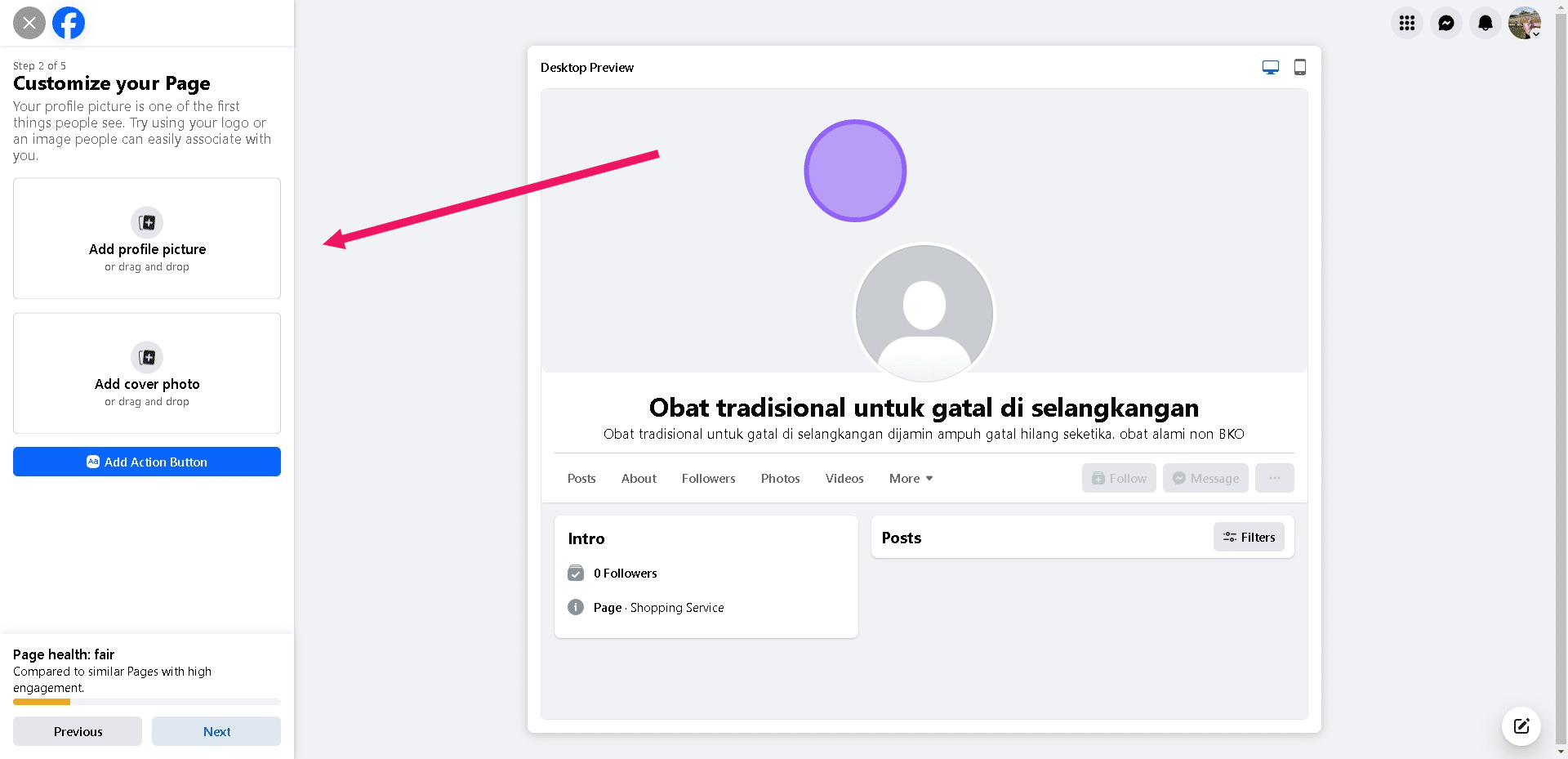
14. Punya whatsapp Bisnis? Sambungkan lewat sini. Nanti ada kiriman chat ke whatsapp bisnis yang anda miliki berupa kode yang di input ulang di halaman ini. Memasang whatsapp bisnis juga bisa nantinya melalui menu add contact kalau proses pembuatan fanspage ini sudah selesai
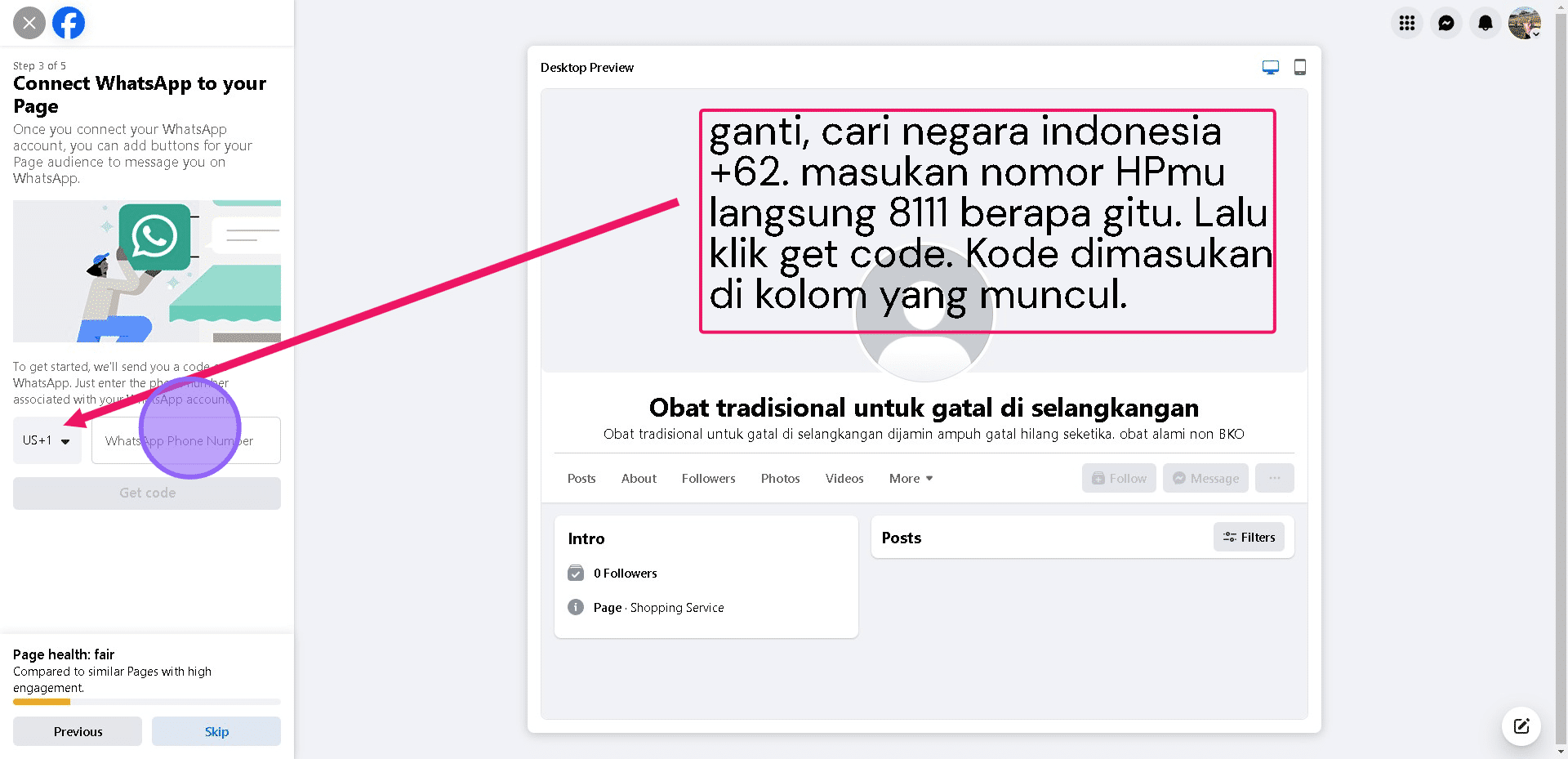
15. Tinggal "Next" "Next" "Next" "Next" Gitu...
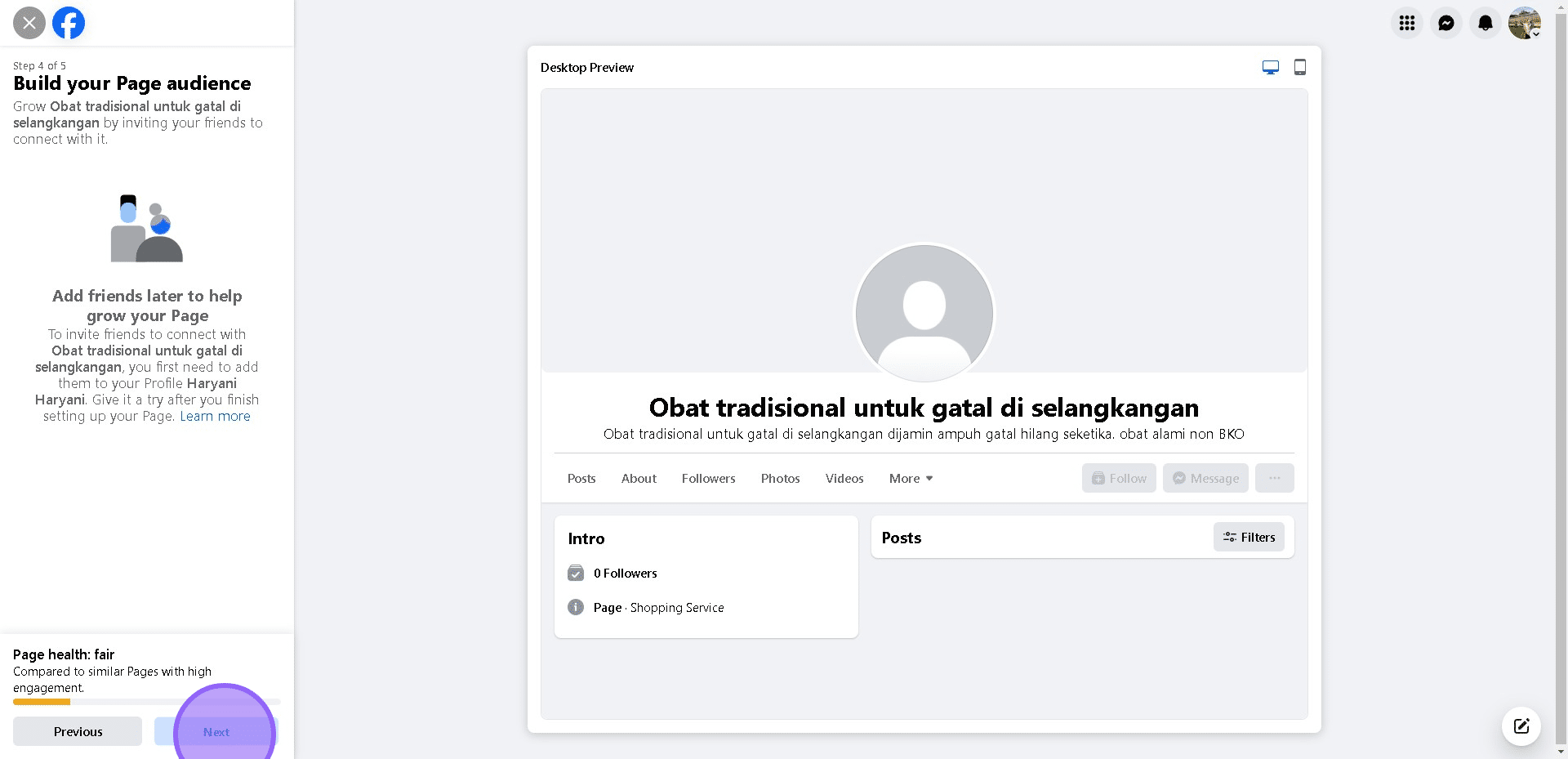
16. Terakhir muncul tombol "done". Silakan Click on "Done"
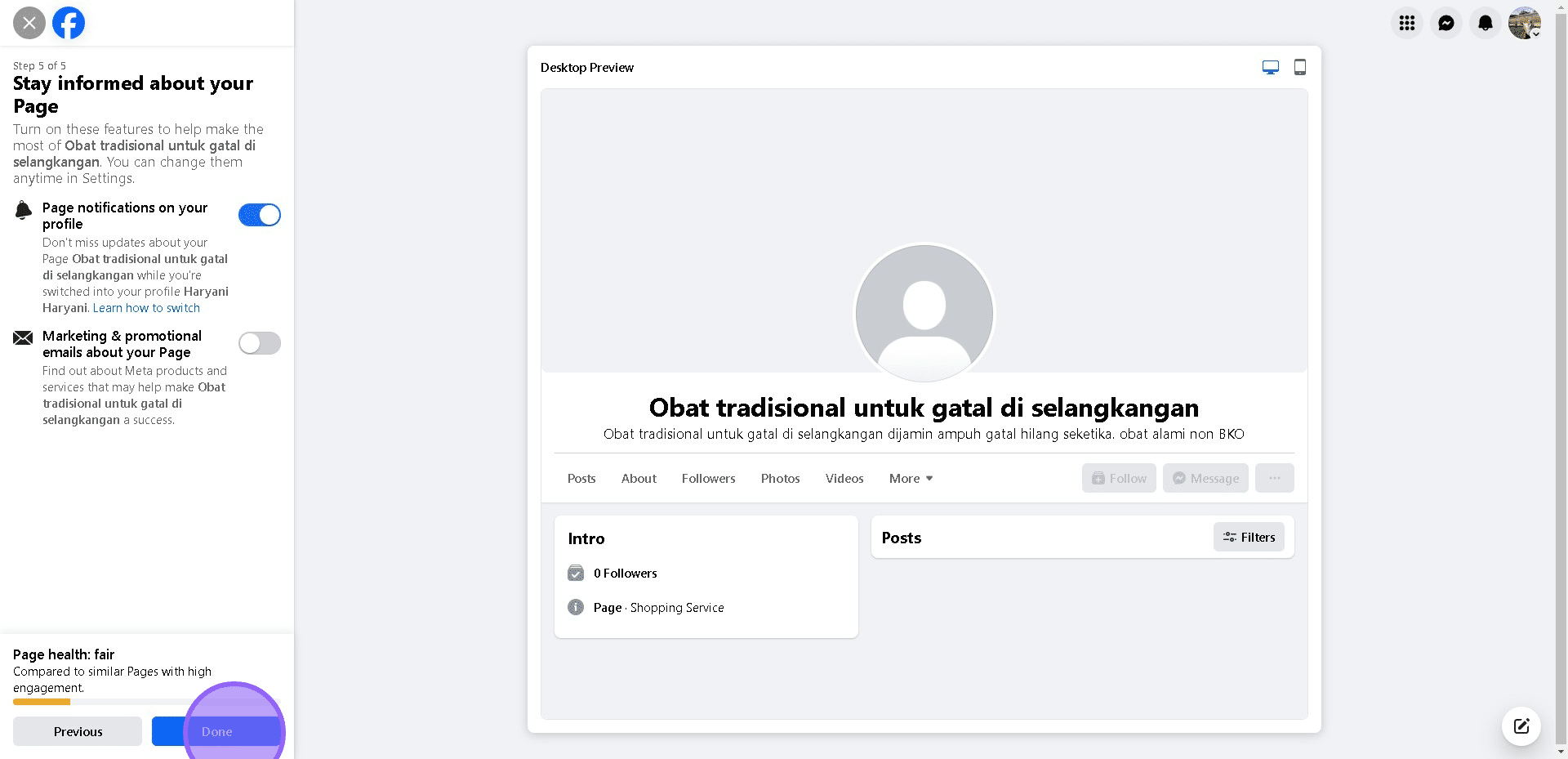
17. Selamat semua proses pembuatan fanspage sudah selesai dengan beberapa konfigurasi dasarnya.
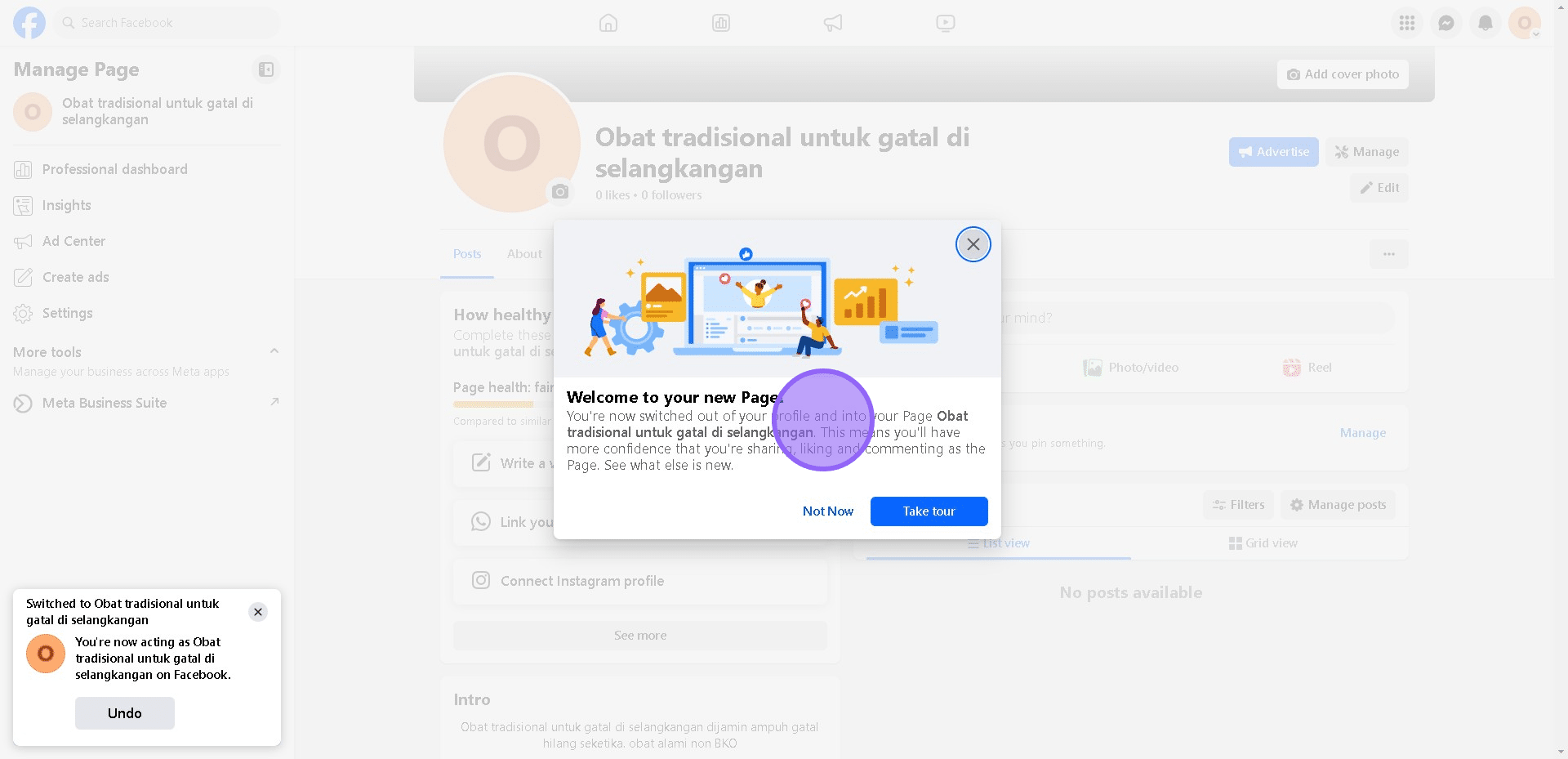
18. Ada fitur fitur lain bisa dipelajari sendiri. Termasuk berbagai menu pengaturan lain silakan klik "manage".
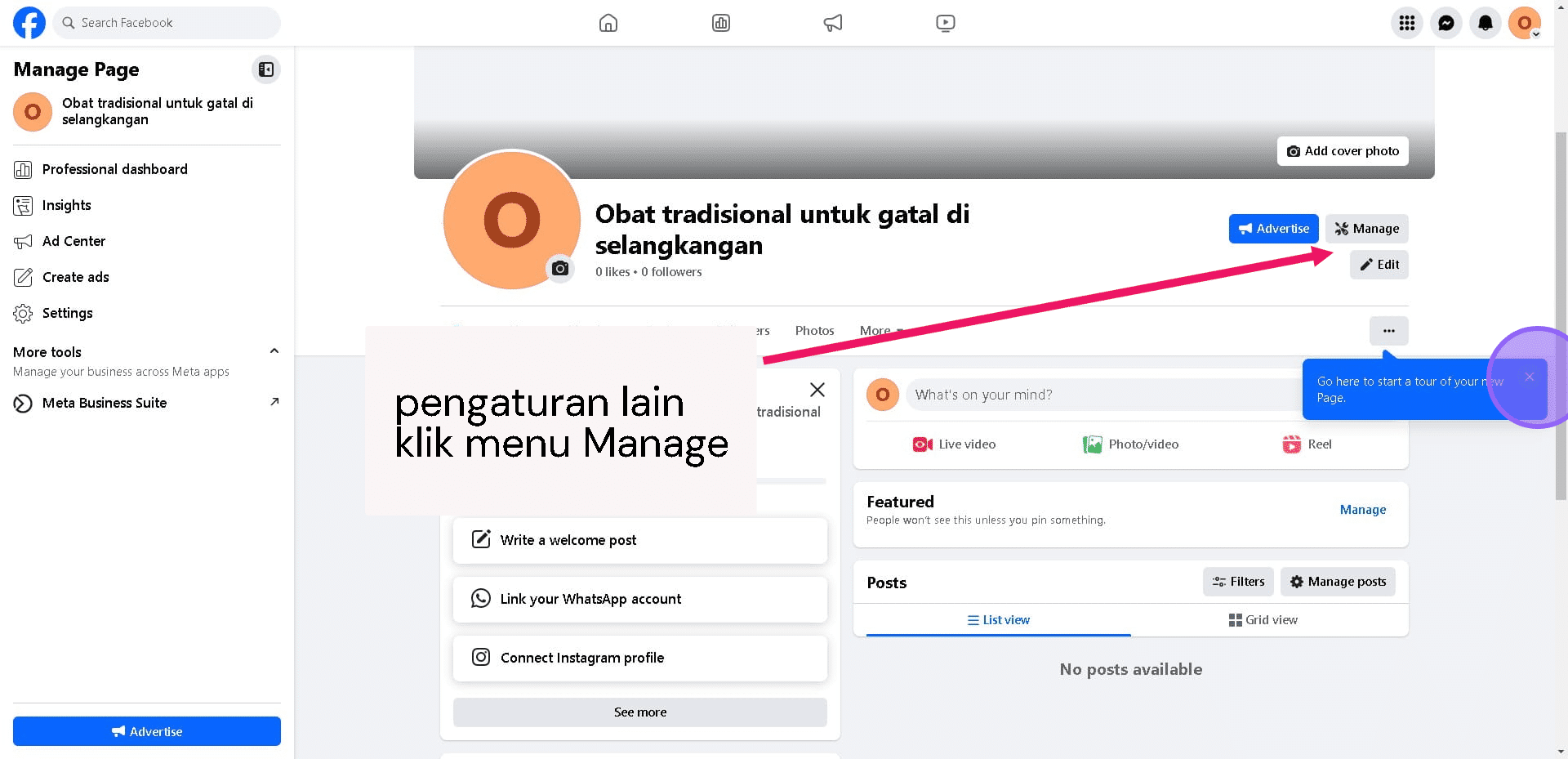
19. Isian dalaman pengaturan menu manage. Misalnya mau menambahkan staff buat membantu posting, bantu jawab komen, bantu jawab pesan masuk. Add saja akun facebook dia ke dalam halaman facebook ini tanpa biaya apapun.
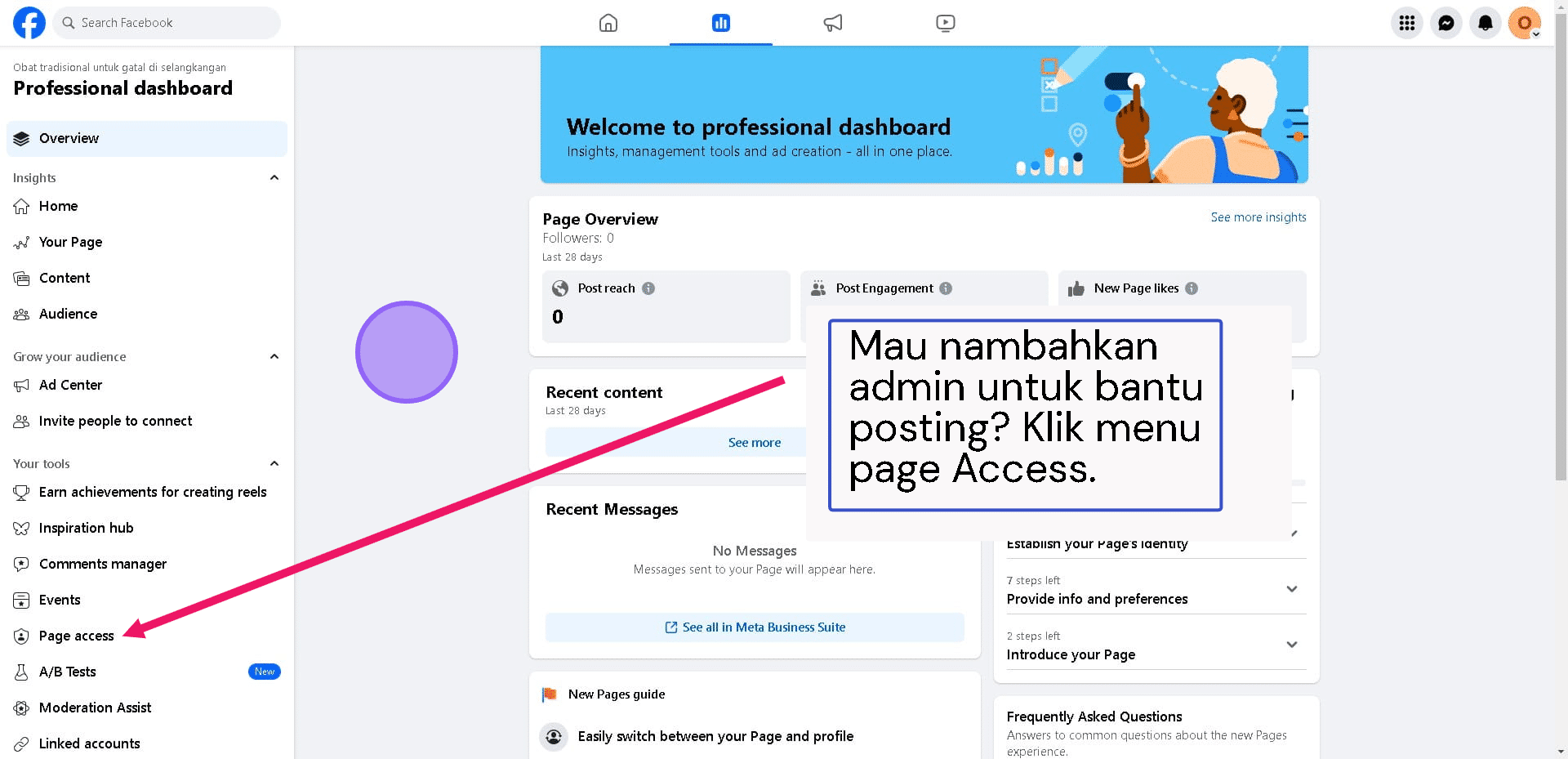
20. Selesai, silakan eksplorasi beragam fitur lainnya.

21. "Alhamdulillah tutorial sudah selesai, Saatnya antum mempraktekkannya", Coach Anjrah
